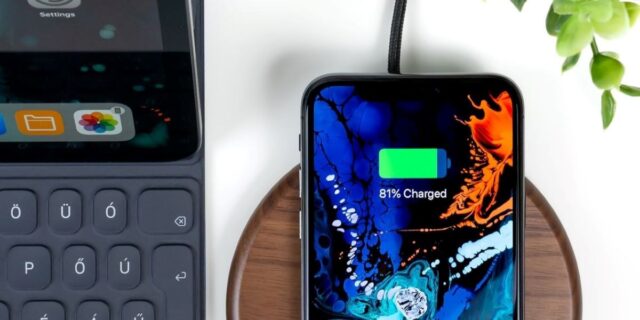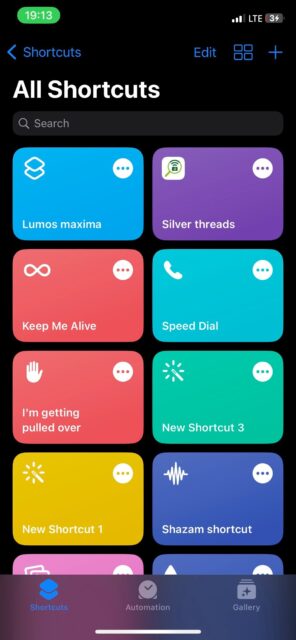آیا می خواهید هر بار که آیفون شما به شارژ کامل می رسد یک هشدار صوتی داشته باشید تا برای مدت طولانی آن را به برق وصل نکنید؟ برنامه Shortcuts به شما امکان می دهد یکی را تنظیم کنید. با نحوه دریافت هشدار سفارشی هنگام شارژ کامل آیفون همراه باشید.
آیا نگران این هستید که آیفون خود را برای مدت طولانی برای شارژ نگه دارید و چه کاری می تواند با عمر باتری شما انجام دهد؟ در حالی که دستگاه شما هنگامی که درصد باتری به کمتر از ۲۰% و ۱۰% کاهش مییابد، به شما اطلاع میدهد که بدون بررسی دستی، هیچ راه دیگری برای اطلاع از شارژ کامل آن وجود ندارد.
اما این که دائم بررسی کنید که آیا آیفون شما به طور کامل شارژ شده است یا خیر می تواند باعث ناراحتی شود. خبر خوب این است که با اپلیکیشن Shortcuts، میتوانید یک هشدار سفارشی تنظیم کنید که وقتی آیفون شما به شارژ کامل برسد، فعال میشود. اینجا نحوه دریافت هشدار سفارشی هنگام شارژ کامل آیفون را می بینید.
۱- یک اتوماسیون Shortcuts ایجاد کنید
۱- برنامه Shortcuts را باز کنید و روی Automation در پایین ضربه بزنید.
۲- برای ایجاد یک اتوماسیون جدید، روی آیکون مثبت (+) در گوشه سمت راست بالای صفحه ضربه بزنید.
۳- گزینه Create Personal Automation را انتخاب کنید.
۴- به پایین اسکرول کنید و روی Battery Level ضربه بزنید.
۲- Automation سطح باتری را روی ۱۰۰٪ تنظیم کنید
هنگامی که Battery Level را انتخاب کردید، صفحه شما یک نوار لغزنده و گزینه هایی را نشان می دهد که می توانید برای تعیین زمان دریافت اعلان استفاده کنید. برای تنظیم یک اعلان برای زمانی که گوشی شما به شارژ کامل می رسد، ضربه بزنید و نوار لغزنده را به سمت راست صفحه حرکت دهید تا ۱۰۰٪ نشان داده شود.
Equals 100% را انتخاب کنید. این بدان معنی است که وقتی تلفن شما به ۱۰۰٪ برسد، اتوماسیون فعال می شود.
۳- عملیات Shortcuts را تنظیم کنید
روی Add Action ضربه بزنید. توصیه میکنیم یک کنش صوتی را انتخاب کنید، زیرا میتوانید هشدار را حتی اگر از دستگاهتان دور هستید بشنوید. پس از انجام سفارشی کردن عملکرد، روی Next در گوشه سمت راست بالای صفحه ضربه بزنید.
اکنون میتوانید اقدامات سفارشیای را که انتخاب کردهاید پیشنمایش کنید، تأیید کنید همه چیز مرتب است و سپس گزینه Ask Before Running را در پایین صفحه غیر فعال کنید. به این ترتیب، اقدام بدون هیچ گونه تایید دیگری آغاز خواهد شد.
هنگامی که می خواهید گزینه را غیر فعال کنید یک پاپ آپ ظاهر می شود. Don’t Ask را انتخاب کنید. سپس یک گزینه جدید در پایین صفحه نمایش Notify to Run ظاهر میشود. اگر میخواهید پس از اجرای عملیات به شما اطلاع داده شود، این گزینه را فعال کنید. سپس روی Done در گوشه سمت راست بالای صفحه ضربه بزنید تا اکشن ایجاد شود.
نحوه دریافت هشدار سفارشی هنگام شارژ کامل آیفون به این ترتیب است. آموزش های بیشتر آیفون را در روش درست شارژ کردن آیفون ببینید.